Kaip atsisiųsti „WhatsApp“ į „iPod“ / „iPad“ / planšetinį kompiuterį
2022 m. kovo 07 d. • Pateikta: Tvarkyti socialines programas • Patikrintas sprendimas
„WhatsApp“ programa, turinti apie milijardus vartotojų visame pasaulyje, yra nemokama pranešimų programa, leidžianti palaikyti ryšį su draugais ir šeima NEMOKAMAI skambinant ir siųsdami tekstinius pranešimus ar net bendrindami vaizdo įrašus / klipus. Tačiau ši nuostabi programa pasiekiama tik išmaniajame telefone, o tai reiškia, kad galite ja mėgautis mažame „iPhone“ ekrane.

Kaip apie didesnį „iPad“, „iPod“ ar „Tablet“ ekraną? Nors oficialios „WhatsApp“ versijos to neleidžia. Tačiau, jei jus domina, yra trys būdai, kaip mėgautis šia puikia programa iPad / iPod / planšetiniame kompiuteryje per išmanųjį telefoną.
1 dalis. Kaip įdiegti „WhatsApp“ „iPad“ / „iPod“ / planšetiniame kompiuteryje: „WhatsApp Web“.
Vienas iš būdų pasiekti „WhatsApp“ „iPad“ / „iPod“ / planšetiniame kompiuteryje yra naudoti „WhatsApp Web“, kurį galima įdiegti tokiu būdu, naudojant „Safari“. Bet pirmiausia žodis apie „WhatsApp Web“.
Apie „WhatsApp Web“.
Tai naujas žiniatinklio klientas, leidžiantis vartotojams pasiekti „WhatsApp“ asmeniniame kompiuteryje ir taip palengvinti medijos įrašymą tiesiogiai kompiuteriuose. Iš pradžių jis nebuvo pasiekiamas „iPhone“ ir galėjo būti paleistas tik naudojant „Google Chrome“. Tačiau „WhatsApp Web“ taip pat įgalinta „iOS“ įrenginiuose, o tai reiškia, kad „iPhone“ vartotojai taip pat gali siųsti / gauti pranešimus asmeniniame arba „Mac“ kompiuteryje. Taip pat galima pasiekti naudojant tokias naršykles kaip „Safari“.
Norėdami įdiegti naudodami „Safari“, atlikite šiuos veiksmus:
1 veiksmas. Įkelkite web.whatsapp.com naudodami „Safari“ naršyklę, kuri nuves jus į „WhatsApp“ pagrindinį puslapį (vietoj „WhatsApp“ žiniatinklio sąsajos)
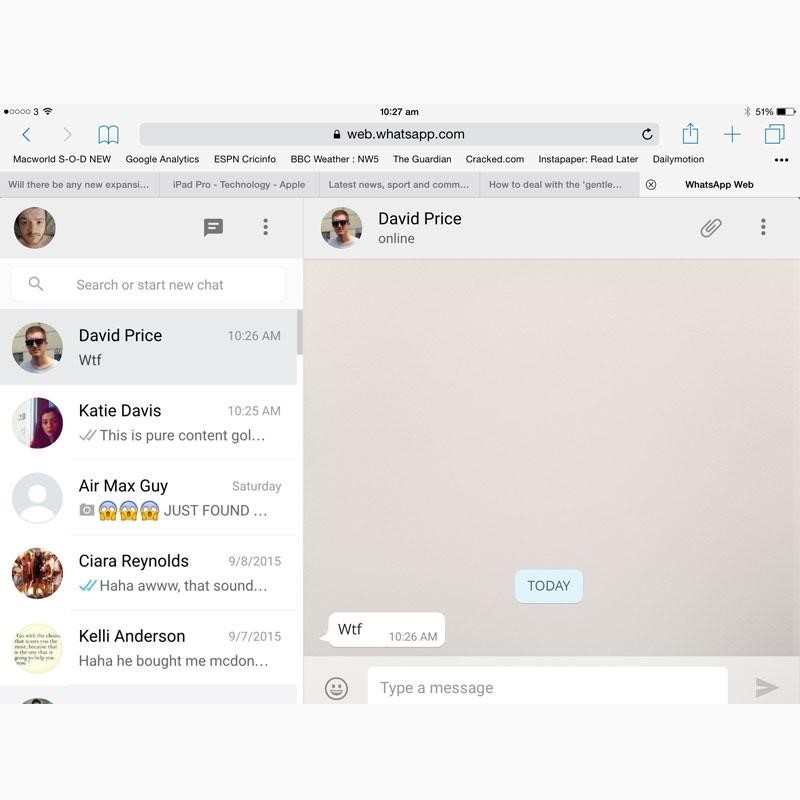
2 veiksmas . Viršutiniame parankinių stalčių meniu raskite ir bakstelėkite parinktį „Įkelti darbalaukio svetainę“ .
3 veiksmas. Iš naujo įkeltame puslapyje bus rodoma WhatsApp žiniatinklio sąsaja su QR kodu, kuris sukurs nuorodą į jūsų iPhone. Nuskaitykite kodą naudodami „iPhone“, kuris suporuos du įrenginius.
4 veiksmas. Dabar sėkmingai galėsite matyti visas naujausias žinutes/medijos arba balso pastabas.
Apribojimai. Šioje naršyklėje yra du apribojimai.
1. Balso pastabos negali būti siunčiamos (tačiau jas galima atkurti).
2. Gaunamas pranešimas iš žiniatinklio naršyklės nebus gautas, nes naršyklė nepalaikoma iOS.
Nepaisant to, jūs turite:
- „WhatsApp“, skirta „iPad“.
- WhatsApp, skirtas iPod
- WhatsApp planšetiniams kompiuteriams
2 dalis. Kaip atsisiųsti „WhatsApp“ į „iPod“ / „iPad“: „WhatsApp Web“ alternatyvos, skirtos „iPad“ / „iPod“
Norėdami įdiegti „WhatsApp“ „iPad“, turite turėti šiuos dalykus kaip išankstinę sąlygą. Tai yra alternatyvus „ WhatsApp for iPad“ atsisiuntimo būdas, kai „WhatsApp“ galima atsisiųsti be „WhatsApp Web“:
• „iTunes“ kompiuteryje• „SynciOS“ programa, skirta „Windows PC“, atsisiųsta
• „iPad Touch“ arba „iPad
“ • „iPhone“ .
Norėdami įdiegti, tiesiog atlikite šiuos veiksmus:
1 veiksmas. Ieškokite WhatsApp.ipa iTunes, kad gautumėte .ipa failą.
2 veiksmas. Naudodami numatytąjį kelią C> Vartotojas> Vartotojo vardas> Mano muzika> iTunes> iTunes Media> Mobile Applications> WhatsApp.ipad, eikite į Media aplanką.
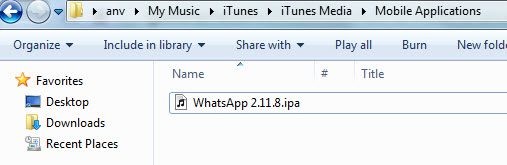
3 veiksmas. Prijunkite iPad arba iPod prie kompiuterio. Dabar paleiskite „SynciOS“. Spustelėkite skirtuką „Mano įrenginys“. Kairėje bus rodomas penkių parinkčių meniu. Spustelėkite „Programos“. Bus rodomas įdiegtų programų sąrašas. Pasirinkite „įdiegti“, kaip parodyta toliau, pasirinkite „WhatsApp“ failą (nukopijavote iš „iTunes“, medijos aplanko). WhatsApp bus sklandžiai įdiegtas iPad / iPod Touch.
3 dalis. Kaip naudotis WhatsApp planšetiniame kompiuteryje
Jei šnipinėjate, kad naudotumėte WhatsApp didesniame planšetinio kompiuterio ekrane, jūsų smalsumas bus labai patenkintas, nes tai įmanoma naudojant programą Tablet for WhatsApp.
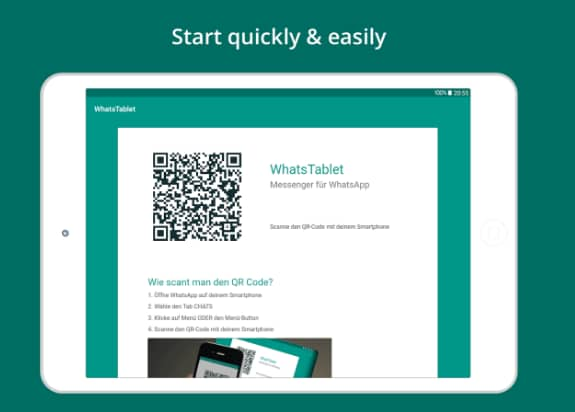
Įdiekite planšetinį kompiuterį „WhatsApp“ planšetiniame kompiuteryje. Prijunkite savo išmanųjį telefoną naudodami QR kodą. Jūsų mobilusis ir planšetinis kompiuteris buvo sinchronizuojami ir patogiai galėsite naudotis WhatsApp abiejuose įrenginiuose vienu metu.
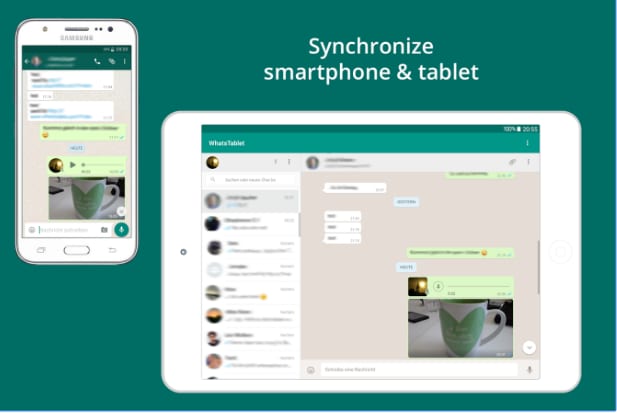
- Nereikia keisti mobiliojo telefono ir planšetinio kompiuterio.
- Mėgaukitės didesniu ekranu ir platesne klaviatūra.
- Abu įrenginiai yra adresuojami/kontaktuojami.
- Jūsų kontaktai pasiekiami abiejuose įrenginiuose.
- Nuotraukos saugomos dviejose skirtingose fizinėse vietose.
Naudodami šią nuostabią programėlę galite vienu metu lengvai mėgautis tiek garso, tiek vaizdo įrašais išmaniajame telefone ir planšetiniame kompiuteryje.
Išvada
„WhatsApp“, kuris yra visame pasaulyje populiarus pasiuntinys ir naudojamas maždaug milijardo vartotojų, leidžiantis palaikyti ryšį su draugais ir šeimomis kalbantis ir dalintis nuotraukomis ar vaizdo įrašais, yra patogiai įdiegtas „iPad“, „iPod“ ar planšetiniuose kompiuteriuose.

Dr.Fone – WhatsApp perkėlimas
Perkelkite „Whatsapp“ į naują „iPhone“ / „Android“ vienu paspaudimu!
- Perkelia „WhatsApp“ į naujus „iPhone“ / „iPad“ / „iPod touch“ / „Android“ įrenginius.
- Sukuria jūsų įrenginio WhatsApp duomenų atsargines kopijas kompiuteryje.
- Palaiko visų socialinių programų, tokių kaip WhatsApp, LINE, Kik, Viber, Wechat, atsargines kopijas.
- Leidžia peržiūrėti ir atkurti bet kurį elementą iš WhatsApp atsarginės kopijos į įrenginį.
- „WhatsApp“ perkėlimas, atsarginė kopija ir atkūrimas trunka mažiau nei 5 minutes.
Perkelkite WhatsApp į iOS
- Perkelkite WhatsApp į iOS
- Perkelkite WhatsApp iš Android į iPhone
- Perkelkite WhatsApp iš iPhone į iPhone
- Perkelkite WhatsApp iš iPhone į Mac
- Perkelkite WhatsApp iš iPhone į kompiuterį
- iOS WhatsApp atsarginių kopijų ekstraktorius
- Kaip perkelti „WhatsApp“ pranešimus
- Kaip perkelti „WhatsApp“ paskyrą
- „WhatsApp“ gudrybės „iPhone“.






Jamesas Davisas
personalo redaktorius